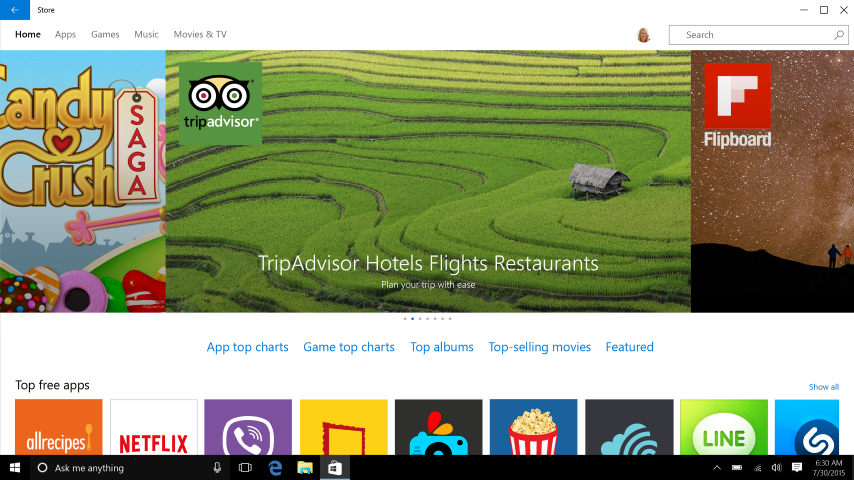Microsoft: Správcovia nemôžu zakázať Windows Store vo Windowse 10 Pro prostredníctvom skupinovej politiky
3 min. čítať
Publikované dňa
Prečítajte si našu informačnú stránku a zistite, ako môžete pomôcť MSPoweruser udržať redakčný tím Čítaj viac

Spoločnosť Microsoft nedávno odstránila možnosť správcov blokovať prístup k obchodu Windows Store vo Windowse 10 Pro prostredníctvom skupinovej politiky. Microsoft uviedol v a podporný článok že toto správanie je zámerné.
V počítači so systémom Windows 10 Pro inovujete na verziu 1511 systému Windows 10. Po inovácii si všimnete, že nasledujúce nastavenia skupinovej politiky na zakázanie Windows Store nie sú aplikované a nemôžete zakázať Windows Store:
Konfigurácia počítača > Šablóny pre správu > Komponenty systému Windows > Obchod > Vypnite aplikáciu Obchod
Konfigurácia používateľa > Šablóny pre správu > Komponenty systému Windows > Obchod > Vypnúť obchod
V systéme Windows 10 verzie 1511 sa tieto zásady vzťahujú iba na používateľov verzií Enterprise a Education. Správcovia môžu stále blokovať Windows Store s AppLockerom vytvorením pravidla pre zabalené aplikácie.
Ako zablokovať Windows Store pomocou AppLocker:
- Ak chcete nájsť a spustiť aplikáciu AppLocker, zadajte do vyhľadávacieho panela secpol.
- V strome konzoly modulu snap-in kliknite na položku Zásady kontroly aplikácií, kliknite na položku AppLocker a potom kliknite na položku Pravidlá balíkov aplikácií.
- V ponuke Akcia alebo kliknutím pravým tlačidlom myši na Pravidlá balíkovej aplikácie kliknite na položku Vytvoriť nové pravidlo.
- V časti Skôr než začnete kliknite na tlačidlo Ďalej.
- V časti Povolenia vyberte akciu (povoliť alebo zakázať) a používateľa alebo skupinu, na ktorú sa má pravidlo vzťahovať, a potom kliknite na tlačidlo Ďalej.
- V programe Publisher môžete vybrať možnosť Použiť balík nainštalovanej aplikácie ako referenciu a potom kliknúť na položku Vybrať.
- V časti Výber aplikácií vyhľadajte a kliknite na položku Obchod v stĺpci Aplikácie a potom kliknite na tlačidlo OK. Kliknite na tlačidlo Ďalej.
Vytvorte pravidlo pre zbalené aplikácie obsahuje ďalšie informácie o možnostiach referencie a nastavení rozsahu pravidiel pre zbalenú aplikáciu.
- Voliteľné: V časti Výnimky zadajte podmienky, ktorými sa majú vylúčiť súbory z ovplyvnenia pravidlom. To vám umožňuje pridávať výnimky na základe rovnakého odkazu na pravidlo a rozsahu pravidiel, ako ste nastavili predtým. Kliknite na tlačidlo Ďalej.
Spoločnosť Microsoft poskytla nasledujúce vyhlásenie týkajúce sa tejto zmeny dizajnu:
Spoločnosť Microsoft sa zameriava na pomoc podnikom pri správe ich prostredia a zároveň dáva ľuďom možnosť vybrať si z aplikácií a zariadení, ktoré používajú, aby boli produktívni v práci a živote. Windows 10 Enterprise je naša ponuka, ktorá poskytuje IT profesionálom najpodrobnejšiu kontrolu nad podnikovými zariadeniami. Windows 10 Pro ponúka podmnožinu týchto možností a odporúča sa pre malé a stredné podniky, ktoré hľadajú určité ovládacie prvky správy, ale nie celý balík potrebný pre IT profesionálov vo väčších podnikoch. Možnosť blokovať prístup do Windows Store je zvyčajne organizácie, ktoré chcú väčšiu kontrolu nad zariadeniami vlastnenými spoločnosťami. To zapadá do hodnoty Windows 10 Enterprise.
Spoločnosť Microsoft v zásade odporúča kúpiť si Windows 10 Enterprise, aby mali správcovia podrobnú kontrolu. Čo si myslíte o tejto zmene dizajnu?